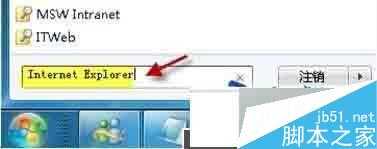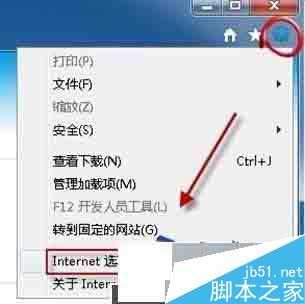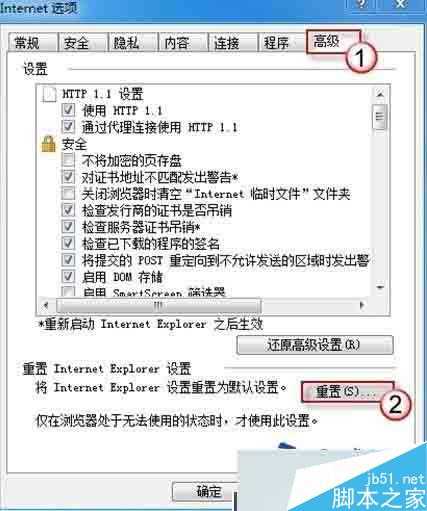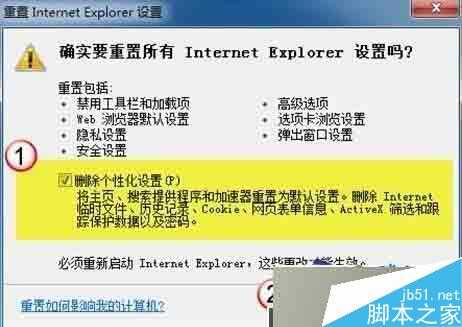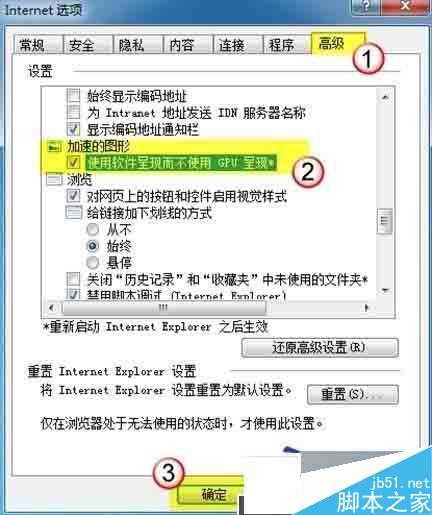朋友在使用IE9浏览网页时,网页显示白屏,引起IE9打开网页显示白屏问题可能是第三方插件或电脑显卡不支持IE9浏览器造成的。下面小编就为大家详细介绍简单几步解决电脑打开ie浏览器网页显示白屏问题,来看看吧!
重置IE设置解决打开IE网页白屏问题
这个问题有可能是由第三方插件引起的,建议您将IE的设置重置为首次安装IE浏览器时的状态。
1、先关闭当前打开的所有Internet Explorer窗口和Windows 资源管理器窗口。在开始搜索框中键入 Internet Explorer,回车。
2、单击网页右上方的“工具”按钮 ,选择“Internet 选项”,单击“高级”选项卡,然后单击“重置”。
3、如果想删除浏览历史记录、搜索提供程序、加速器、主页、跟踪保护和 ActiveX 筛选数据,请选中“删除个性化设置”复选框。然后单击“重置”按钮。
4、当Internet Explorer 完成默认设置的应用之后,请单击“关闭”,搜狗电脑知识网,然后单击“确定”,更改将在下次打开 Internet Explorer 时生效。
关闭GPU图形加速功能解决打开IE9网页白屏问题
这个问题也可能是因为电脑里的显卡不被IE9所支持。由于IE9采用了新的硬件加速功能,利用计算机的GPU绘图处理能力提升浏览速度。如果硬件不支持,网页可能会无法正常显示。这种情况下您可以选择关闭这个功能。
1、打开“工具->Internet 选项”,切换到“高级”选项卡,搜狗电脑知识网,勾选“使用软件呈现而不使用 GPU 呈现”。
2、按“确定”保存后退出,重启IE,再打开网页,打开IE9网页白屏问题白屏问题是不是解决了。
以上就是简单几步解决电脑打开ie浏览器网页显示白屏问题介绍,操作很简单的,大家学会了吗?希望能对大家有所帮助!
电脑,ie浏览器,白屏
RTX 5090要首发 性能要翻倍!三星展示GDDR7显存
三星在GTC上展示了专为下一代游戏GPU设计的GDDR7内存。
首次推出的GDDR7内存模块密度为16GB,每个模块容量为2GB。其速度预设为32 Gbps(PAM3),但也可以降至28 Gbps,以提高产量和初始阶段的整体性能和成本效益。
据三星表示,GDDR7内存的能效将提高20%,同时工作电压仅为1.1V,低于标准的1.2V。通过采用更新的封装材料和优化的电路设计,使得在高速运行时的发热量降低,GDDR7的热阻比GDDR6降低了70%。
更新动态
- 小骆驼-《草原狼2(蓝光CD)》[原抓WAV+CUE]
- 群星《欢迎来到我身边 电影原声专辑》[320K/MP3][105.02MB]
- 群星《欢迎来到我身边 电影原声专辑》[FLAC/分轨][480.9MB]
- 雷婷《梦里蓝天HQⅡ》 2023头版限量编号低速原抓[WAV+CUE][463M]
- 群星《2024好听新歌42》AI调整音效【WAV分轨】
- 王思雨-《思念陪着鸿雁飞》WAV
- 王思雨《喜马拉雅HQ》头版限量编号[WAV+CUE]
- 李健《无时无刻》[WAV+CUE][590M]
- 陈奕迅《酝酿》[WAV分轨][502M]
- 卓依婷《化蝶》2CD[WAV+CUE][1.1G]
- 群星《吉他王(黑胶CD)》[WAV+CUE]
- 齐秦《穿乐(穿越)》[WAV+CUE]
- 发烧珍品《数位CD音响测试-动向效果(九)》【WAV+CUE】
- 邝美云《邝美云精装歌集》[DSF][1.6G]
- 吕方《爱一回伤一回》[WAV+CUE][454M]